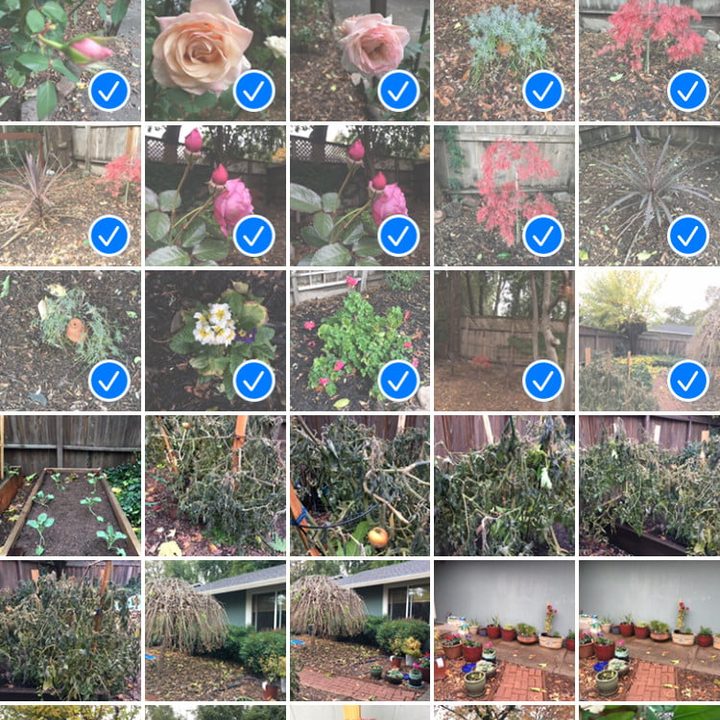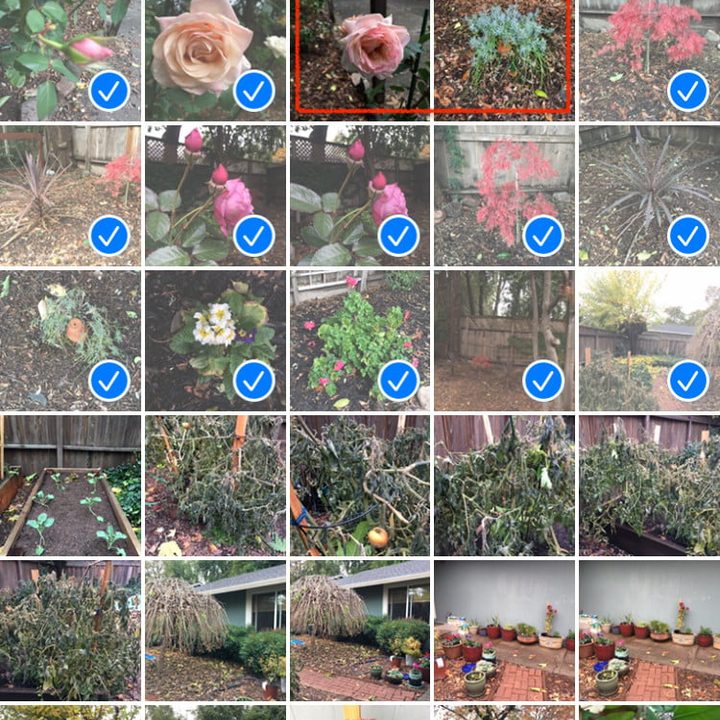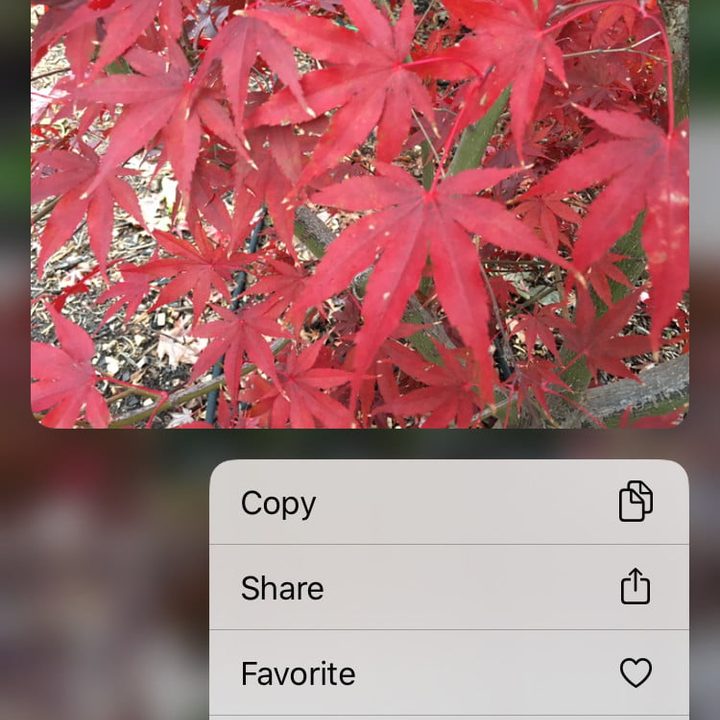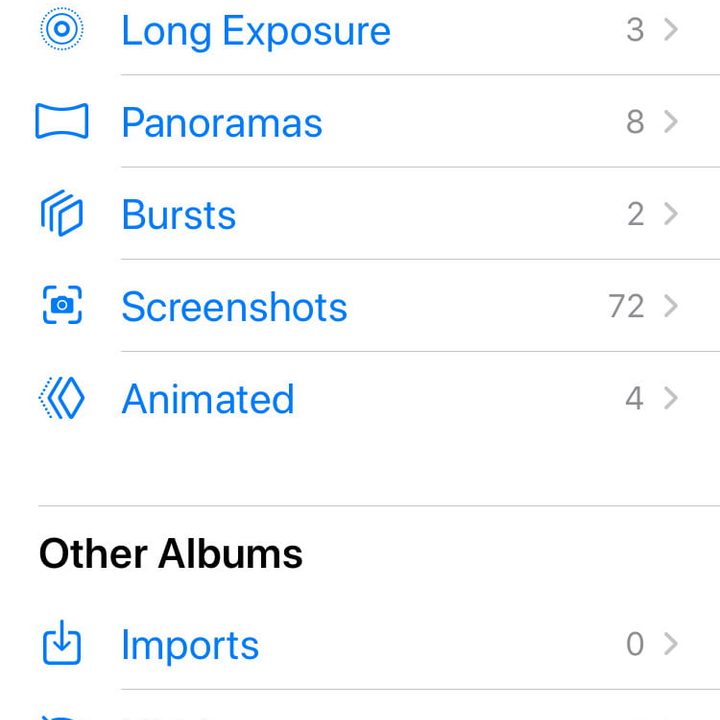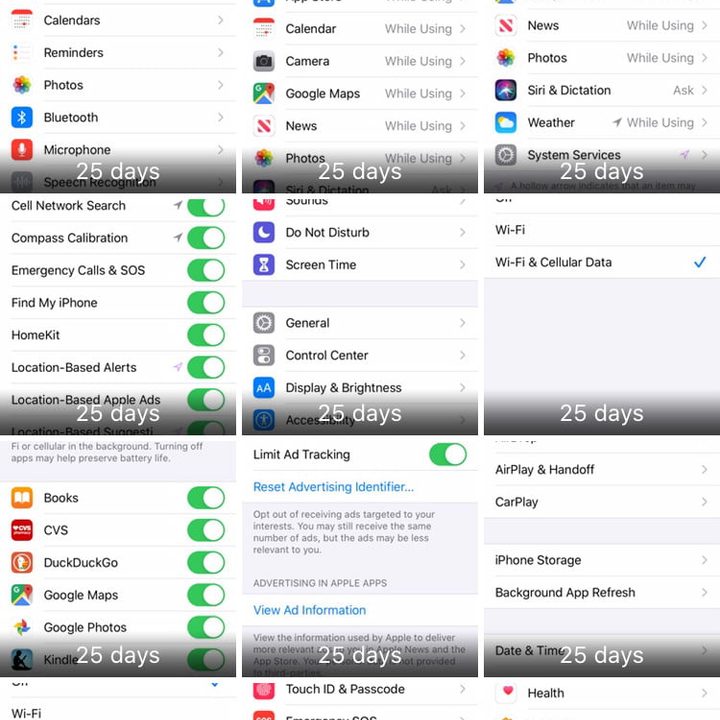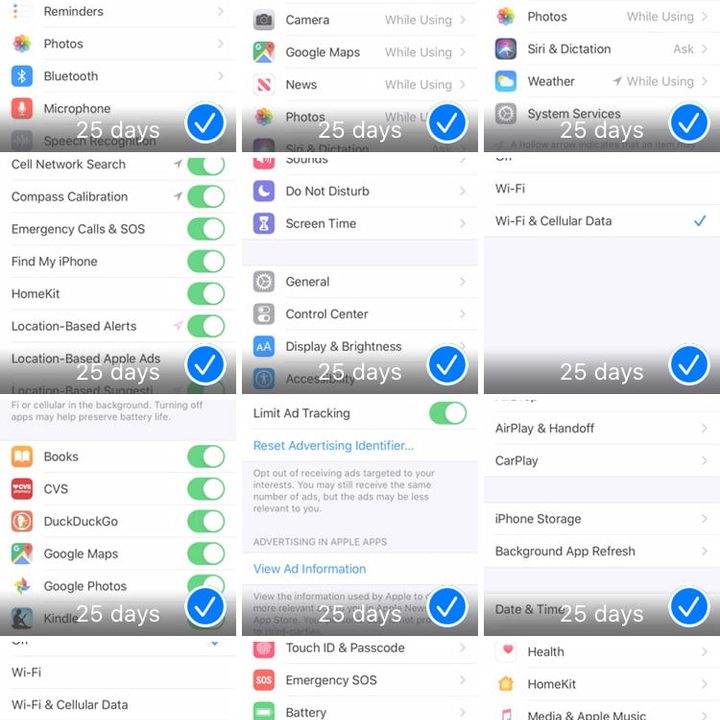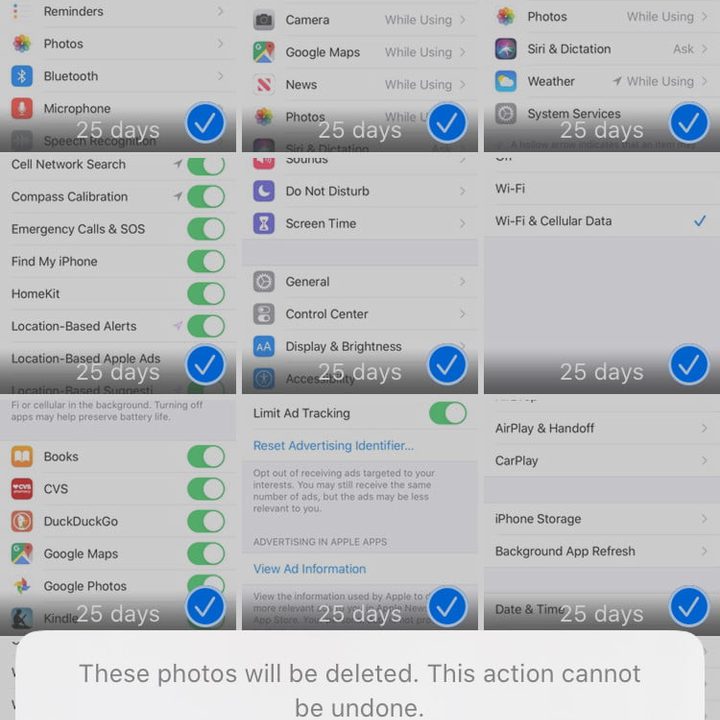El móvil se ha convertido en un dispositivo imprescindible en nuestro día a día y está llevando prácticamente a la extinción a las cámaras de fotos tradicionales. Con el celular tomamos un sinfín de imágenes que quedan almacenadas y nunca borramos hasta que, ¡horror!, la memoria del teléfono empieza a llenarse. Conviene eliminarlas y hacer una copia de seguridad, pero no siempre hacemos lo que debemos sino todo lo contrario. Y cuando las intentamos borrar, con la poca práctica que tenemos es fácil eliminar accidentalmente tus fotos más queridas. ¿Vas a quedarte sin ellas? Afortunadamente, existen muchas maneras para que no las pierdas del todo: te enseñamos cómo recuperar fotos de tu iPhone paso a paso. Pero antes de nada te hablaremos de las opciones que tienes para borrarlas.
Elimina fotos de tu iPhone con un Mac
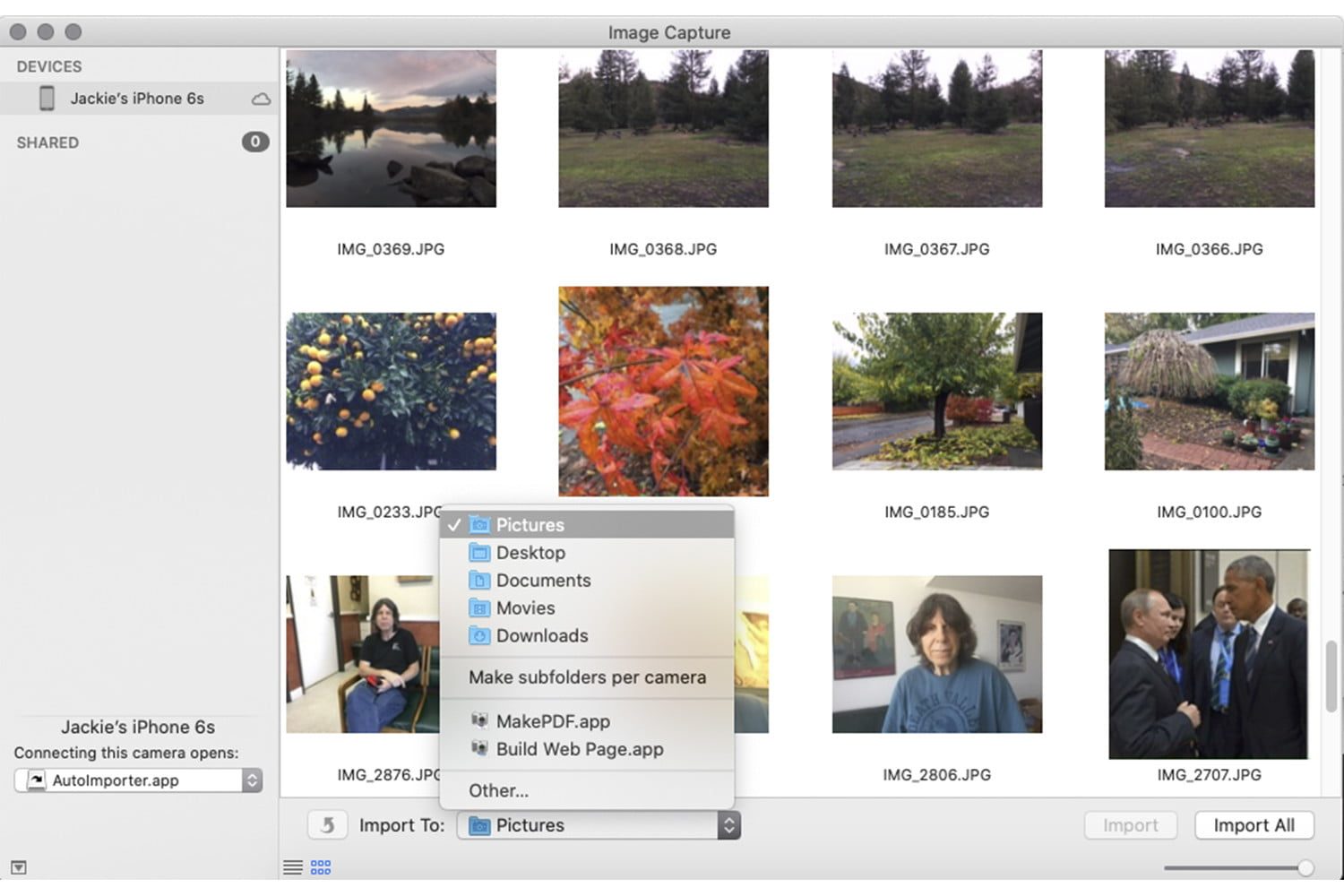
Image Capture es una aplicación que viene con tu Mac y realiza todo tipo de útiles tareas, incluyendo la descarga de tus fotos de tu iPhone o iPad.
Puedes conectar tu iPhone a tu Mac para ver, descargar o eliminar tus fotos con Image Capture. A continuación te explicamos cómo hacerlo.
- Inicia Captura de Imagen desde la carpeta Aplicaciones de tu Mac.
- Conecta tu iPhone a la computadora a través del USB.
- Selecciona tu dispositivo de la lista.
- Visualiza las fotos en formato miniatura o como una lista.
- Decide cuáles quieres guardar en tu disco duro. Para una visualización óptima, arrastra el control deslizante para cambiar el tamaño de las fotos en miniatura.
- Haz clic en el menú emergente Importar a y luego elige dónde guardar las imágenes o qué aplicación usar para abrirlas.
- Para importar solo algunas de las imágenes, selecciónalas y haz clic en Importar. Para importar todas las imágenes, haz clic en Importar todo.
- Puedes transferir automáticamente las imágenes del teléfono al equipo siempre que estén conectados haciendo clic en el botón Mostrar u Ocultar de la esquina inferior izquierda de la ventana o haciendo clic en el menú emergente Conectar esta cámara y eligiendo Importador automático.
Eliminar fotos directamente desde tu iPhone
Es fácil eliminar una o más fotos de tu iPhone. Solo tienes que revisar todas las fotos de la galería de fotos y seleccionar una o varias imágenes de forma individual o colectiva tocando o marcando y arrastrando el dedo por la pantalla.
Eliminar una o varias fotos de la galería
- Inicia la aplicación Fotos y selecciona Fotos en la esquina inferior izquierda.
- Selecciona la opción Todas las fotos. También puedes hacerlo en función de los Años, Meses o Días para elegir un conjunto de fotos de la galería.
- Pulsa en Seleccionar en la parte superior derecha y toca o toca y desliza para seleccionar imágenes individuales o grupos de imágenes.
- Añade, quita o cancela la eliminación de fotos tocando el icono +/- de la parte superior derecha.
- Pulsa sobre el icono de la Papelera en la esquina inferior derecha para eliminar las imágenes.
- Para eliminar una sola foto, también puedes utilizar 3D Touch en un iPhone 6 o superior. Toca y mantén pulsada una foto para obtener una vista previa de la misma y, a continuación, selecciona Eliminar en la parte inferior del menú.
Aunque elimines por error una imagen que deseas conservar, hay tiempo suficiente para cambiar de opinión. Cuando eliminas una foto de la galería, esta se mueve al álbum de eliminadas, como si fuera un cubo de basura, hasta que se vacía después de 30 días. Esto significa que puedes eliminar fotos de la aplicación Fotos y seguir teniendo acceso a ellas durante una cuenta atrás de 30 días.
Eliminar fotos del álbum Eliminadas recientemente
Este método de eliminación es útil si te estás quedando sin espacio de almacenamiento y ya has hecho una copia de seguridad de tus fotos. Cuando te deshaces de las imágenes eliminadas del álbum de fotos recientemente eliminadas, es para siempre.
- Ve a Eliminadas recientemente en tu aplicación Fotos.
- Toca en Seleccionar en la esquina superior derecha.
- Selecciona Eliminar todo en la esquina inferior izquierda o marca las imágenes de las que deseas deshacerte y luego dale en Eliminar.
- Aparecerá una advertencia que especifica que esta acción no puede deshacerse y, cuando esté listo, selecciona Eliminar fotos.
Recuperar fotos eliminadas
Si eliminaste la foto o el grupo de fotos incorrectos por accidente o has cambiado de opinión sobre una foto que eliminaste y quieres recuperarla, es fácil hacerlo. A continuación, te ofrecemos tres opciones para recuperar fotos eliminadas en tu iPhone.
Recuperar fotos de un álbum Eliminadas recientemente
Si no has eliminado tus fotos de la carpeta Elementos eliminados recientemente, iOS las conservará durante 30 días. A continuación, te indicamos cómo restaurarlas.
- Ve a la aplicación de fotos.
- Ve a la carpeta Elementos eliminados recientemente.
- Toca en Seleccionar en la esquina superior derecha.
- Pulsa Recuperar o selecciona las fotos individuales que desees recuperar y selecciona Recuperar.
- Si tienes activada la biblioteca de fotos de iCloud, puedes utilizarla para navegar hasta tu cuenta de iCloud y seguir los mismos pasos.
Utiliza tu Mac para restaurar desde una copia de seguridad (iOS 13 y macOS Catalina)
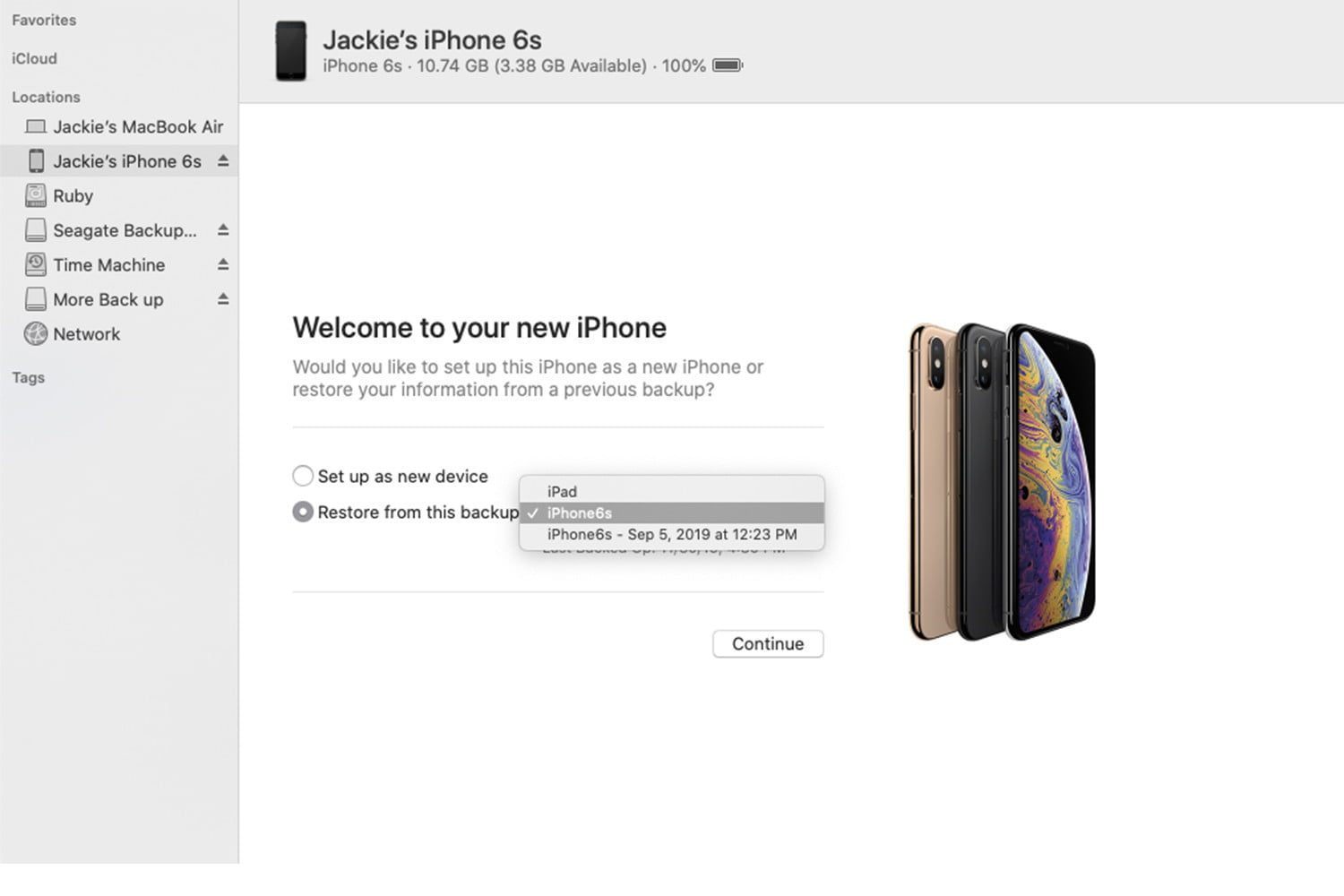
Si realizas habitualmente copias de seguridad de iPhone en tu computadora, tus fotos ya deberían tener una copia de seguridad, lo que significa que puedes restaurar las imágenes perdidas. Como estás restaurando todo tu iPhone a partir de una copia de seguridad, las fotos que vuelven a aparecer en tu iPhone son las mismas que estaban en tu iPhone el día de la copia de seguridad. Por lo tanto, primero asegúrate de hacer una copia de seguridad de tus nuevas fotos en otro lugar, si quieres guardarlas, antes de restaurarlas a partir de una copia de seguridad anterior.
- Conecta tu iPhone a la computadora y elige tu iPhone.
- En la pestaña Resumen, selecciona Restaurar desde esta copia de seguridad y elige la copia de seguridad que desees si hay más de una.
Haz una copia de seguridad con una aplicación de terceros
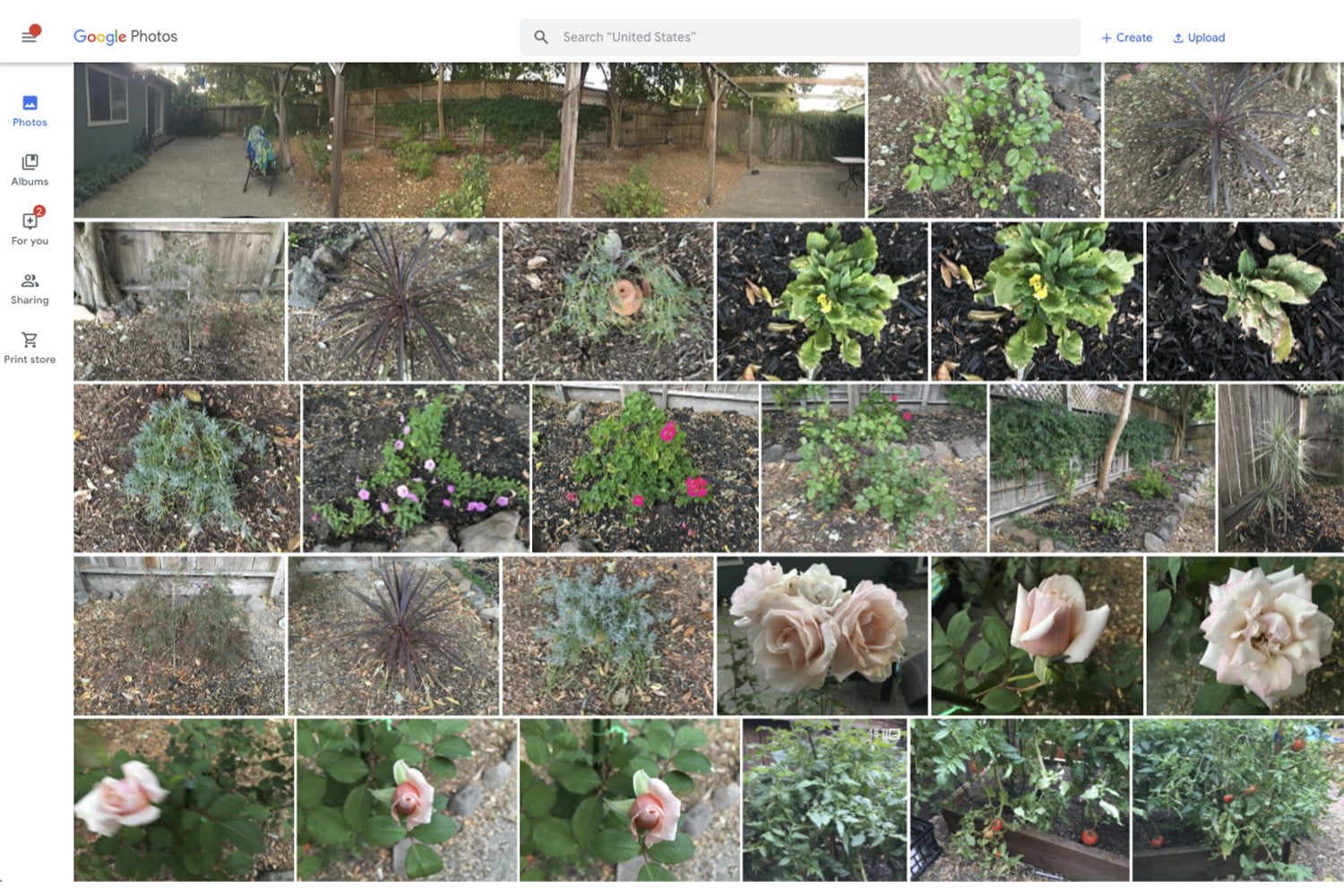
El uso de una aplicación de terceros multiplica la protección de tus fotos. Siempre viene bien tener varias copias de seguridad de algo tan irremplazable como las fotos, ya que los sistemas de copia de seguridad pueden fallar en cualquier momento. Nunca querrás estar en una posición en la que no haya opciones para recuperar las fotos perdidas. Ten siempre una copia de seguridad del disco duro y una copia de seguridad en línea (o más de una).
Si tienes una cuenta de Google y Gmail, la copia de seguridad es gratuita e ilimitada siempre y cuando tus imágenes sean de 16 GB o menos, lo cual es el caso de la mayoría de las imágenes de los teléfonos inteligentes. Para el iPhone, el uso de iCloud es siempre una opción, al igual que el uso de Airdrop de Apple para descargar fotos a tu computadora. También puedes almacenar fotos en Dropbox, aunque la capacidad de almacenamiento gratuito es limitada, al igual que en iCloud.